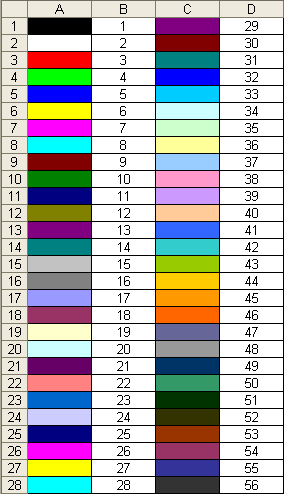Christian sa come filtrare le informazioni in un foglio di lavoro per colore. Gli strumenti di filtraggio gli consentono di selezionare il colore del testo o dello sfondo che desidera visualizzare. Christian si chiede se esista un modo per filtrare in modo da visualizzare più colori. Se sta filtrando in base al contenuto della cella, può facilmente scegliere più elementi corrispondenti da visualizzare ma non riesce a capire come farlo con i colori.
Ci sono due modi per farlo. Il primo approccio non si basa affatto sul filtraggio. Ordina invece i tuoi dati per colore. Se esegui due (o più) passaggi, dovresti riuscire a fare in modo che i colori desiderati siano uno accanto all’altro. Quindi, seleziona le righe rimanenti (quelle che utilizzano i colori che non vuoi vedere) e nascondi quelle righe.
Ancora una volta, questa è solo una soluzione alternativa e può funzionare bene per elenchi di dati relativamente brevi. Il secondo approccio consiste nell’utilizzare una colonna di supporto. Tutto quello che devi fare è inserire, in ogni cella della colonna di supporto, il nome del colore presente in quella riga, ad esempio rosso, arancione, giallo, verde, ecc. Puoi quindi filtrare in base a quella colonna e quindi visualizzare più colori nei risultati filtrati.
Se la tua tabella dati è troppo lunga, digitare tutti quei colori potrebbe diventare monotono ed essere soggetto a errori. È possibile, se lo desideri, creare due funzioni definite dall’utente molto brevi che restituiscono semplicemente il colore di una cella specifica. Questa UDF restituisce il colore del testo:
Questo contenuto è riservato agli abbonati
Solo gli utenti con Abbonamento VBA Coder oppure Ultimate possono visionarlo.
Se sei già abbonato Accedi per sbloccare il contenuto!
In caso contrario abbonati qui! L'abbonamento è conveniente.
E puoi interromperlo in ogni momento e in completa autonomia.
(puoi renderti conto di quanti siano i contenuti riservati
raggiungendo questa pagina)
Nella colonna di supporto, inserisci una formula che si basa sull’UDF desiderata. Ad esempio, se desideri filtrare in base al colore di riempimento nella colonna A, devi inserire questa formula nella riga 1 della colonna di supporto:
=IColor(A1)
La cella ora dovrebbe contenere il numero del colore. Copia questa cella per quanto necessario, quindi filtra in base al contenuto di questa colonna. Poiché è possibile selezionare più valori numerici da visualizzare nei dati filtrati, si finisce effettivamente con più colori nei risultati.
Il numero del colore corrisponde alla seguente pallette di colori: